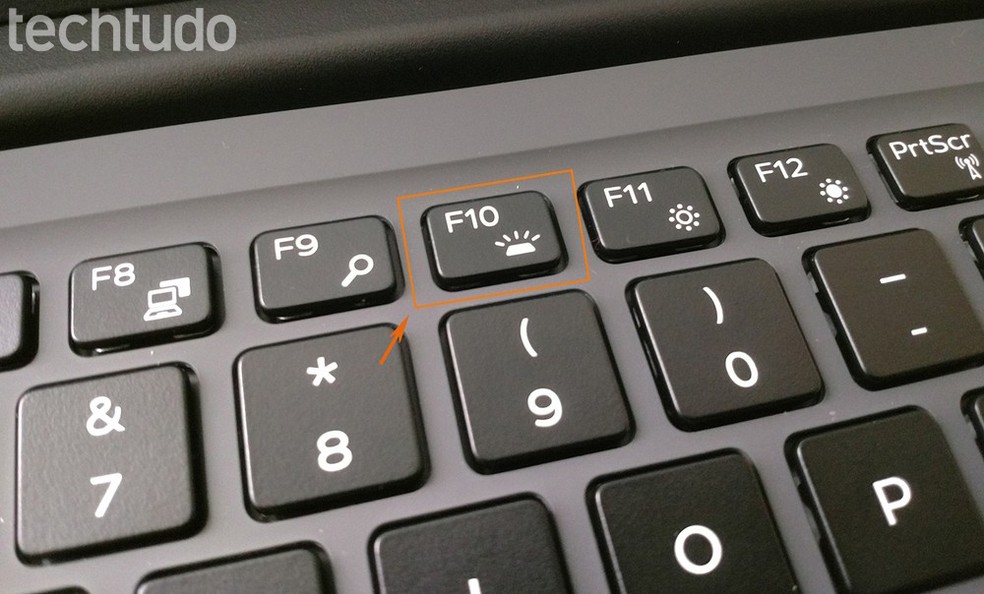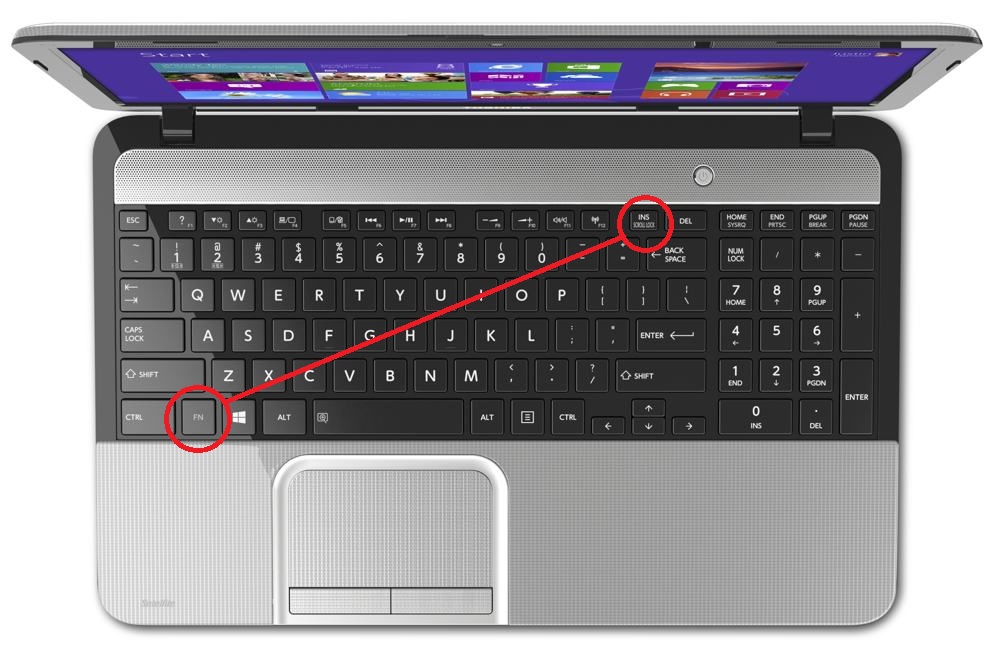Witaj! Przygotuj się na szybki kurs aktywacji klawiatury w Twoim notebooku. Jesteś na dobrej drodze!
Sprawdź podstawowe ustawienia
Na początek, upewnij się, że klawiatura nie jest przypadkowo wyłączona. To zdarza się częściej, niż myślisz!
Klawisze funkcyjne (Fn)
Sprawdź klawisze funkcyjne (Fn). Często na klawiaturze notebooka znajdują się klawisze, które służą do różnych celów, w tym do wyłączania i włączania klawiatury.
Poszukaj klawisza z ikoną klawiatury. Zwykle jest oznaczony małą ikoną klawiatury. Może być połączony z innym klawiszem funkcyjnym (F1, F2, F3, itd.).
Naciśnij klawisz Fn jednocześnie z tym klawiszem. Czasem trzeba nacisnąć Fn + klawisz z ikoną klawiatury, aby włączyć lub wyłączyć klawiaturę.
Jeśli to zadziałało, świetnie! Jeśli nie, przejdźmy dalej.
Num Lock (NumLk)
Sprawdź, czy klawisz Num Lock (NumLk) nie jest włączony. W niektórych notebookach, włączenie Num Lock może powodować problemy z działaniem niektórych klawiszy.
Naciśnij klawisz Num Lock, aby go wyłączyć. Sprawdź, czy klawiatura zaczęła działać poprawnie.
Ustawienia systemu operacyjnego
Jeśli klawisze funkcyjne nie pomogły, sprawdź ustawienia systemu operacyjnego. Tam też mogą kryć się rozwiązania.
Windows – Menedżer urządzeń
W systemie Windows, otwórz Menedżer urządzeń. Wyszukaj go w pasku wyszukiwania (wpisz "Menedżer urządzeń").
Rozwiń sekcję "Klawiatury". Kliknij prawym przyciskiem myszy na swojej klawiaturze.
Wybierz "Włącz" lub "Aktualizuj sterownik". Jeśli klawiatura jest wyłączona, opcja "Włącz" ją aktywuje. Jeśli sterownik jest przestarzały, "Aktualizuj sterownik" może pomóc.
Postępuj zgodnie z instrukcjami wyświetlanymi na ekranie, aby zaktualizować sterownik. System Windows może automatycznie wyszukać i zainstalować odpowiedni sterownik.
Windows – Ustawienia dostępności
Sprawdź ustawienia dostępności w Windows. Mogą tam być włączone funkcje, które zakłócają działanie klawiatury.
Otwórz "Ustawienia" (naciśnij klawisz Windows + I). Wybierz "Ułatwienia dostępu".
Sprawdź opcje związane z klawiaturą. Upewnij się, że opcje takie jak "Klawisze Trwałe" (Sticky Keys) i "Klawisze Filtr" (Filter Keys) są wyłączone. Te funkcje mogą wpływać na sposób działania klawiatury.
macOS – Preferencje systemowe
Jeśli masz MacBooka, otwórz "Preferencje systemowe". Znajdziesz je w menu Apple.
Wybierz "Klawiatura". Sprawdź, czy nie ma żadnych ustawień, które mogłyby powodować problemy.
Przejdź do zakładki "Klawiatura" i upewnij się, że "Powtarzanie klawiszy" i "Opóźnienie powtarzania" są ustawione na rozsądne wartości. Zbyt krótkie opóźnienie może powodować problemy z pisaniem.
Sprawdź również zakładkę "Skróty". Upewnij się, że nie ma żadnych skrótów klawiaturowych, które kolidują z normalnym działaniem klawiatury.
Rozwiązywanie problemów sprzętowych
Jeśli problem nie leży w oprogramowaniu, możliwe, że masz problem sprzętowy. Nie martw się, spróbujemy to sprawdzić!
Sprawdź połączenia
Jeśli używasz klawiatury zewnętrznej, upewnij się, że jest prawidłowo podłączona. Sprawdź kabel USB lub połączenie Bluetooth.
Spróbuj podłączyć klawiaturę do innego portu USB. Czasem problem leży w samym porcie.
Jeśli używasz klawiatury Bluetooth, upewnij się, że jest naładowana i sparowana z komputerem. Sprawdź ustawienia Bluetooth w systemie operacyjnym.
Uruchom ponownie komputer
Spróbuj ponownie uruchomić komputer. To klasyczne rozwiązanie, które często pomaga rozwiązać różne problemy.
Wyłącz komputer, odczekaj kilka sekund, a następnie włącz go ponownie. Po ponownym uruchomieniu, sprawdź, czy klawiatura działa poprawnie.
Sprawdź BIOS/UEFI
Wejdź do BIOS/UEFI. To ustawienia startowe komputera, które można modyfikować przed uruchomieniem systemu operacyjnego.
Zrestartuj komputer i naciśnij klawisz F2, Delete, Esc lub inny klawisz (sprawdź instrukcję obsługi komputera). Klawisz wejścia do BIOS/UEFI zależy od producenta komputera.
W BIOS/UEFI, poszukaj opcji związanych z klawiaturą. Upewnij się, że klawiatura jest włączona i skonfigurowana poprawnie.
Zapisz zmiany i wyjdź z BIOS/UEFI. Komputer uruchomi się ponownie.
Kiedy szukać pomocy specjalisty
Jeśli żadne z powyższych rozwiązań nie pomogło, możliwe, że masz problem sprzętowy, który wymaga interwencji specjalisty. Nie próbuj naprawiać komputera na własną rękę, jeśli nie masz odpowiedniego doświadczenia.
Skontaktuj się z serwisem komputerowym lub producentem notebooka. Opisz problem i zapytaj o możliwe rozwiązania. Może być konieczna wymiana klawiatury lub naprawa płyty głównej.
Podsumowanie
Pamiętaj! Aktywacja klawiatury w notebooku może wymagać sprawdzenia:
- Klawiszy funkcyjnych (Fn)
- Ustawień systemowych (Menedżer urządzeń, Ustawienia dostępności)
- Połączeń i ewentualnych problemów sprzętowych
Powodzenia na egzaminie! Wierzę w Ciebie!